やぎ先生
このページでは広告の決済方法を案内するぞ。
広告の掲載を考えている人は、まずは掲載申請のフォームから送信を行うのじゃ。
広告の掲載を考えている人は、まずは掲載申請のフォームから送信を行うのじゃ。
やぎ先生
フォームの送信が終わっているお客様は下の手順で支払いを進めていこう。
実際の決済は下記のボタンから行えるぞい。
実際の決済は下記のボタンから行えるぞい。
フォームのお申込み申請後、さいほくらしより決済のご案内をさせて頂きます。
決済に関しては、ご連絡を受け取った後にご対応をお願い致します。
目次
・<クレジットカード>記事広告(通常プラン)の支払方法
・<クレジットカード>記事広告(新規出店・個人店プラン)の支払方法
・<クレジットカード>サイドバナー広告の支払方法
・<クレジットカード>上部バナー広告の支払方法
・<銀行振込>の支払方法
<クレジットカード>記事広告プラン(通常)の支払方法
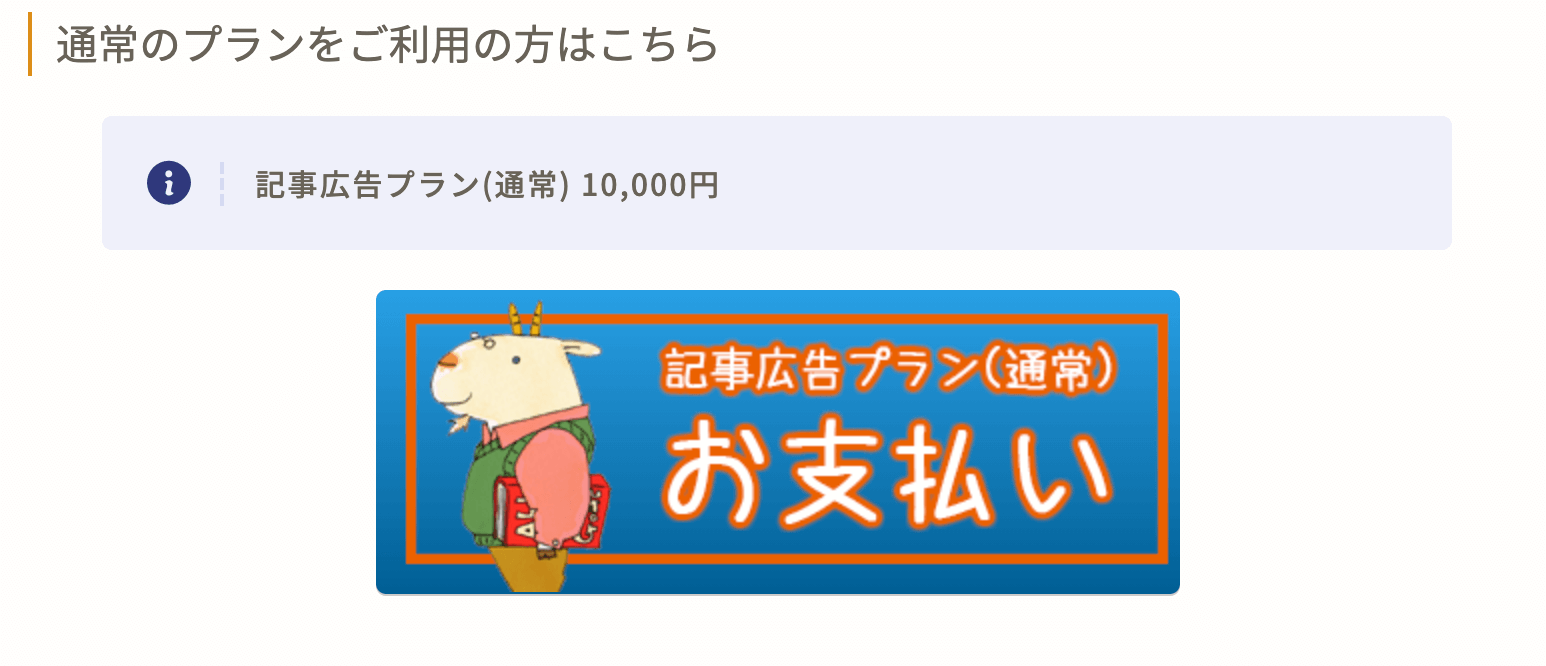
やぎ先生
まずは<クレジットカード>記事広告プラン(通常)の支払方法じゃ。
『記事広告プラン(通常) お支払い』の青いボタンをクリックしよう。
『記事広告プラン(通常) お支払い』の青いボタンをクリックしよう。
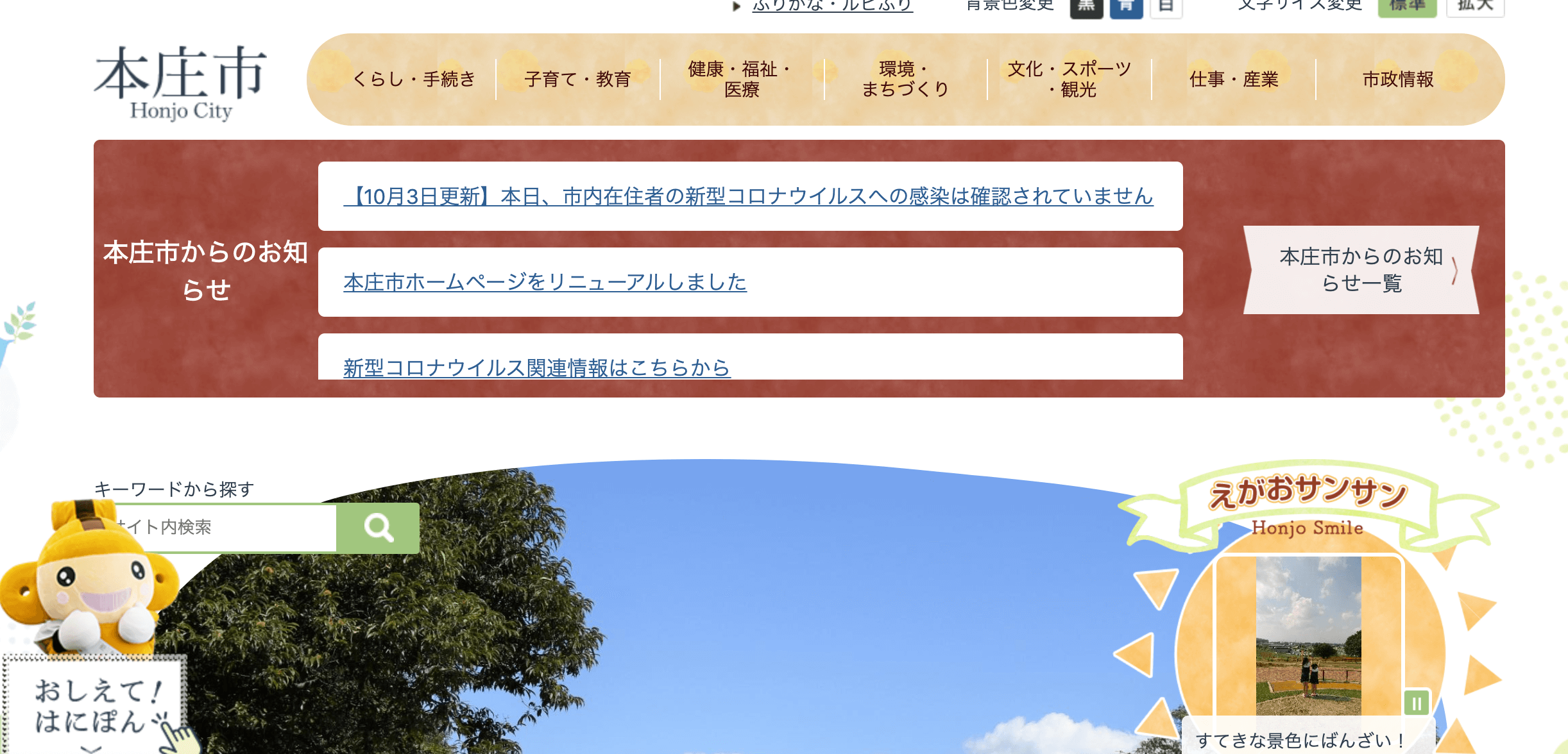
やぎ先生
そうすると入力画面が表示されるぞ。
「メールアドレス」=メールアドレスを入力して欲しいのじゃ。
「カード番号」=クレジットカード番号を入力して欲しいのじゃ。
「MM / YY」=クレジットカードの有効期限を入力して欲しいのじゃ(例2023年12月の場合:12/23)
「CVC」=クレジットカードの裏にある3ケタの番号を入力して欲しいのじゃ。
※必要な場合は「決済情報を保存する」にチェックをするのじゃ。
全て入力出来たら「Pay ¥10,000」をクリックするのじゃ。
「メールアドレス」=メールアドレスを入力して欲しいのじゃ。
「カード番号」=クレジットカード番号を入力して欲しいのじゃ。
「MM / YY」=クレジットカードの有効期限を入力して欲しいのじゃ(例2023年12月の場合:12/23)
「CVC」=クレジットカードの裏にある3ケタの番号を入力して欲しいのじゃ。
※必要な場合は「決済情報を保存する」にチェックをするのじゃ。
全て入力出来たら「Pay ¥10,000」をクリックするのじゃ。
<クレジットカード>記事広告プラン(新規出店・個人店)の支払方法
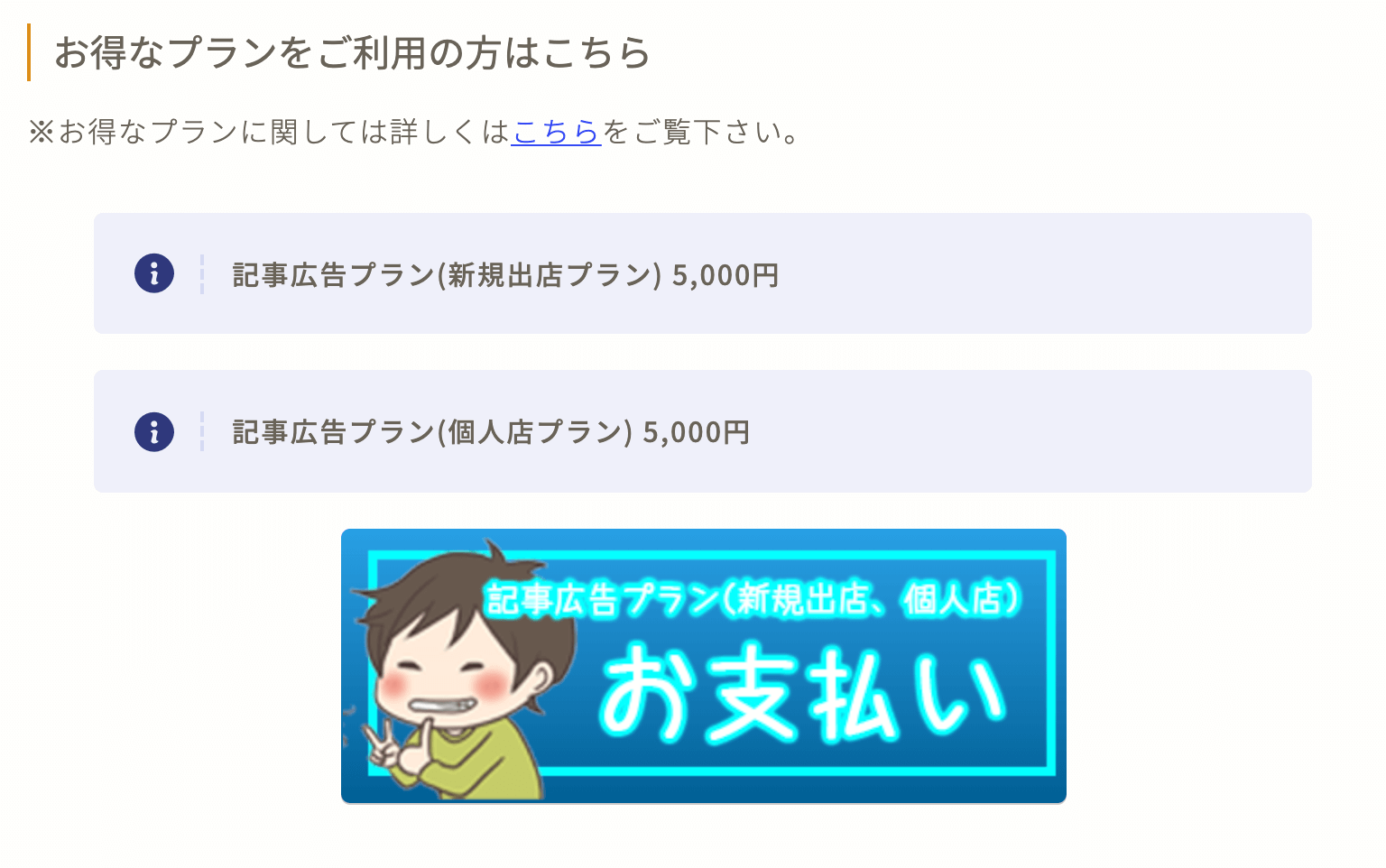
やぎ先生
次に<クレジットカード>記事広告プラン(新規出店・個人店)の支払方法じゃ。
『記事広告プラン(新規出店・個人店) お支払い』の青いボタンをクリックしよう。
『記事広告プラン(新規出店・個人店) お支払い』の青いボタンをクリックしよう。
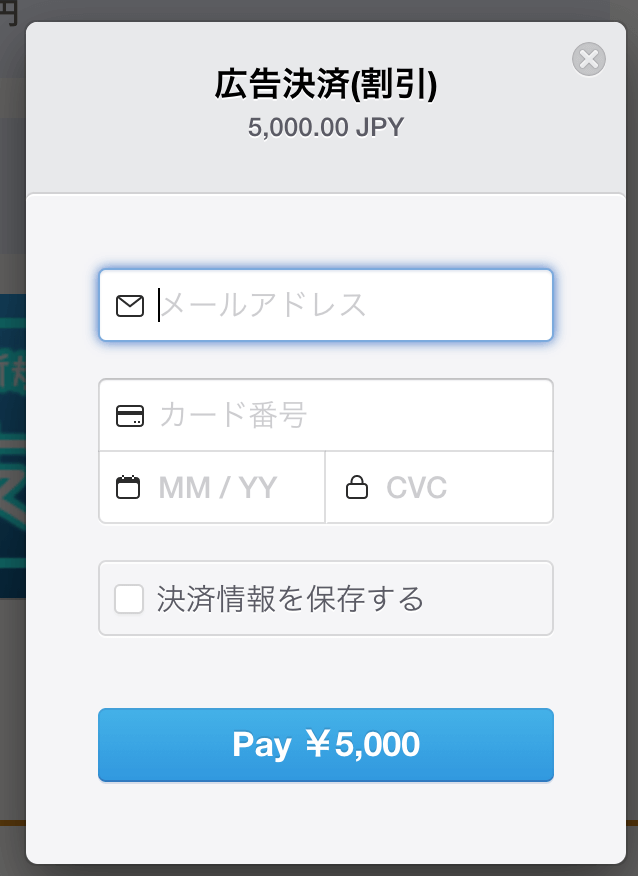
やぎ先生
そうすると入力画面が表示されるぞ。
「メールアドレス」=メールアドレスを入力して欲しいのじゃ。
「カード番号」=クレジットカード番号を入力して欲しいのじゃ。
「MM / YY」=クレジットカードの有効期限を入力して欲しいのじゃ(例2023年12月の場合:12/23)
「CVC」=クレジットカードの裏にある3ケタの番号を入力して欲しいのじゃ。
※必要な場合は「決済情報を保存する」にチェックをするのじゃ。
全て入力出来たら「Pay ¥5,000」をクリックするのじゃ。
「メールアドレス」=メールアドレスを入力して欲しいのじゃ。
「カード番号」=クレジットカード番号を入力して欲しいのじゃ。
「MM / YY」=クレジットカードの有効期限を入力して欲しいのじゃ(例2023年12月の場合:12/23)
「CVC」=クレジットカードの裏にある3ケタの番号を入力して欲しいのじゃ。
※必要な場合は「決済情報を保存する」にチェックをするのじゃ。
全て入力出来たら「Pay ¥5,000」をクリックするのじゃ。
<クレジットカード>サイドバナー広告の支払方法
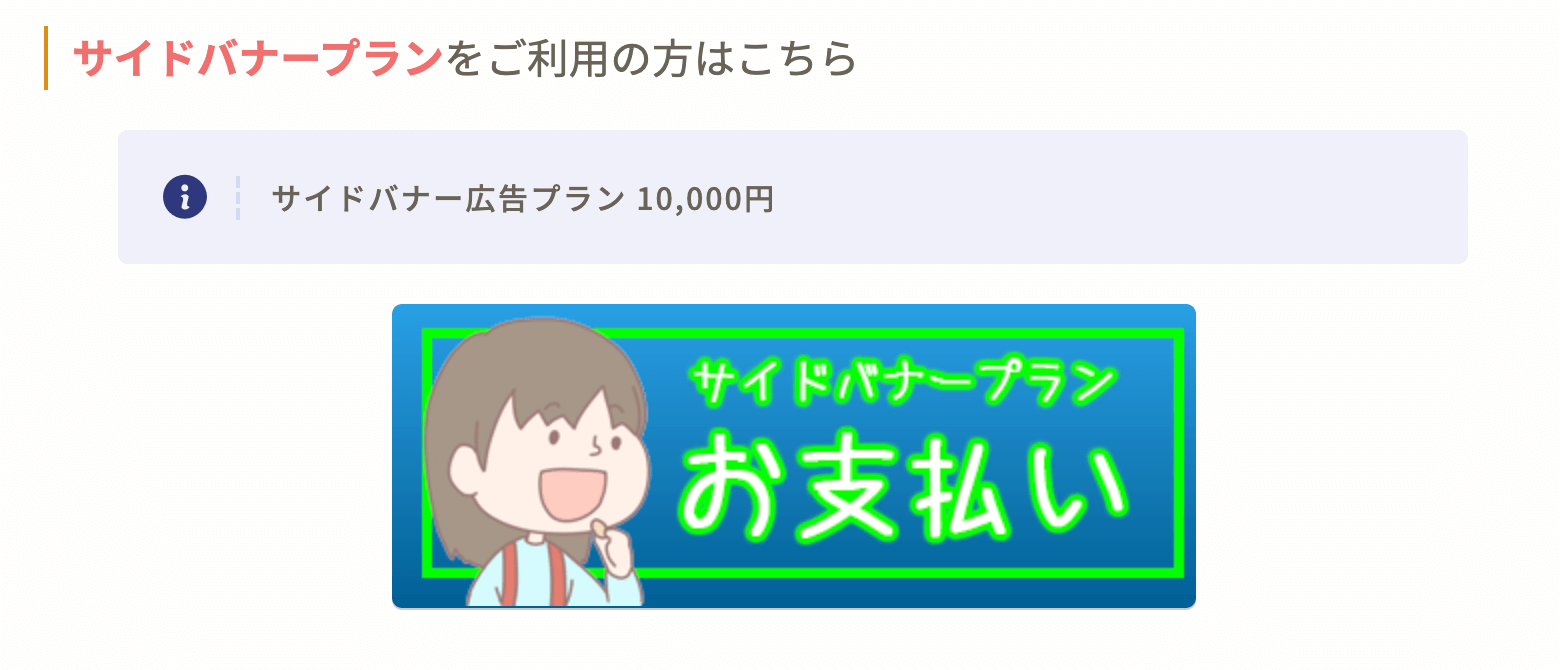
やぎ先生
次に<クレジットカード>サイドバナー広告の支払方法じゃ。
『サイドバナープラン お支払い』の青いボタンをクリックしよう。
『サイドバナープラン お支払い』の青いボタンをクリックしよう。
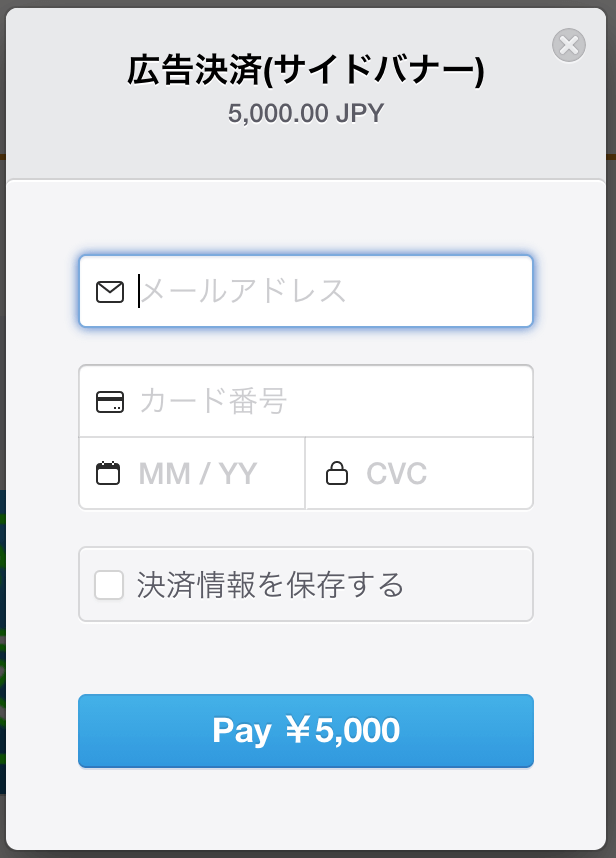
やぎ先生
そうすると入力画面が表示されるぞ。
「メールアドレス」=メールアドレスを入力して欲しいのじゃ。
「カード番号」=クレジットカード番号を入力して欲しいのじゃ。
「MM / YY」=クレジットカードの有効期限を入力して欲しいのじゃ(例2023年12月の場合:12/23)
「CVC」=クレジットカードの裏にある3ケタの番号を入力して欲しいのじゃ。
※必要な場合は「決済情報を保存する」にチェックをするのじゃ。
全て入力出来たら「Pay ¥5,000」をクリックするのじゃ。
「メールアドレス」=メールアドレスを入力して欲しいのじゃ。
「カード番号」=クレジットカード番号を入力して欲しいのじゃ。
「MM / YY」=クレジットカードの有効期限を入力して欲しいのじゃ(例2023年12月の場合:12/23)
「CVC」=クレジットカードの裏にある3ケタの番号を入力して欲しいのじゃ。
※必要な場合は「決済情報を保存する」にチェックをするのじゃ。
全て入力出来たら「Pay ¥5,000」をクリックするのじゃ。
<クレジットカード>上部バナー広告の支払方法
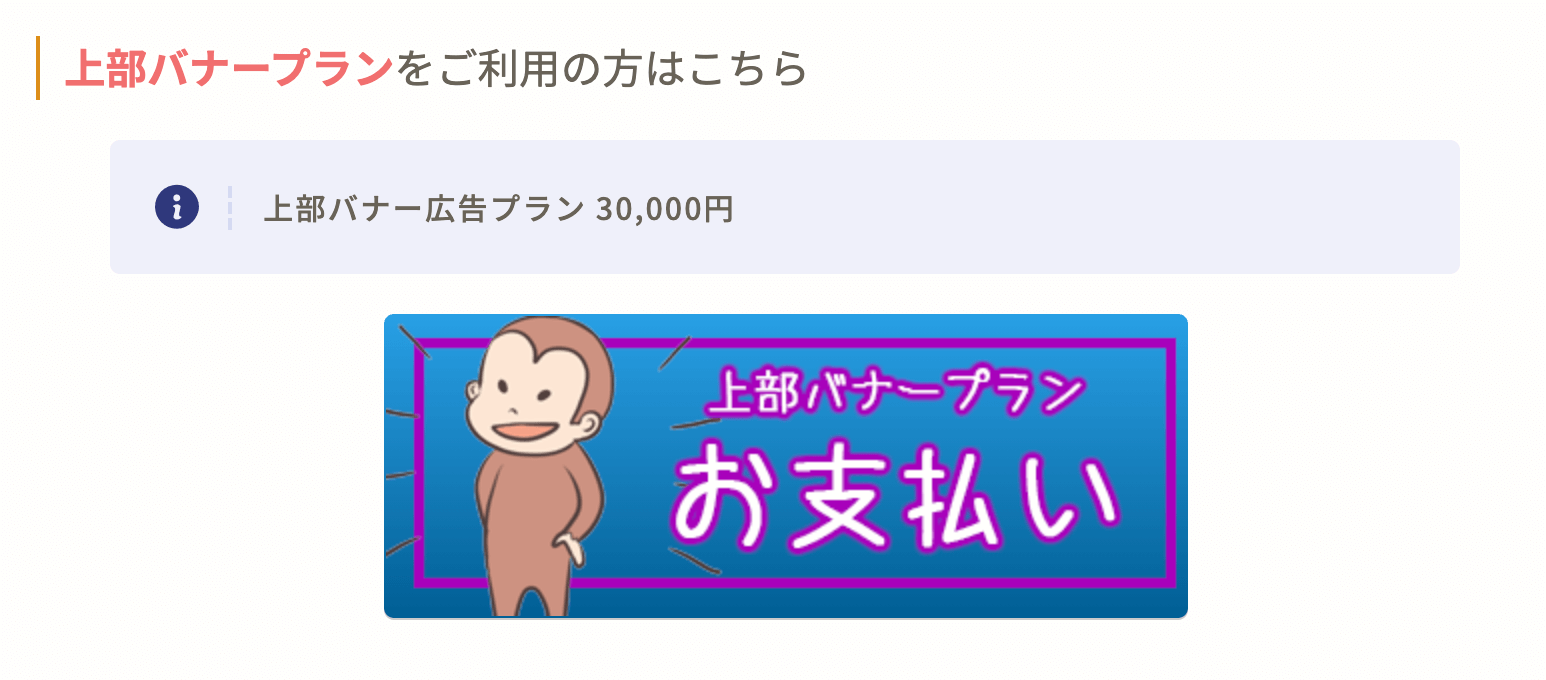
やぎ先生
次に<クレジットカード>上部バナー広告の支払方法じゃ。
『上部バナープラン お支払い』の青いボタンをクリックしよう。
『上部バナープラン お支払い』の青いボタンをクリックしよう。
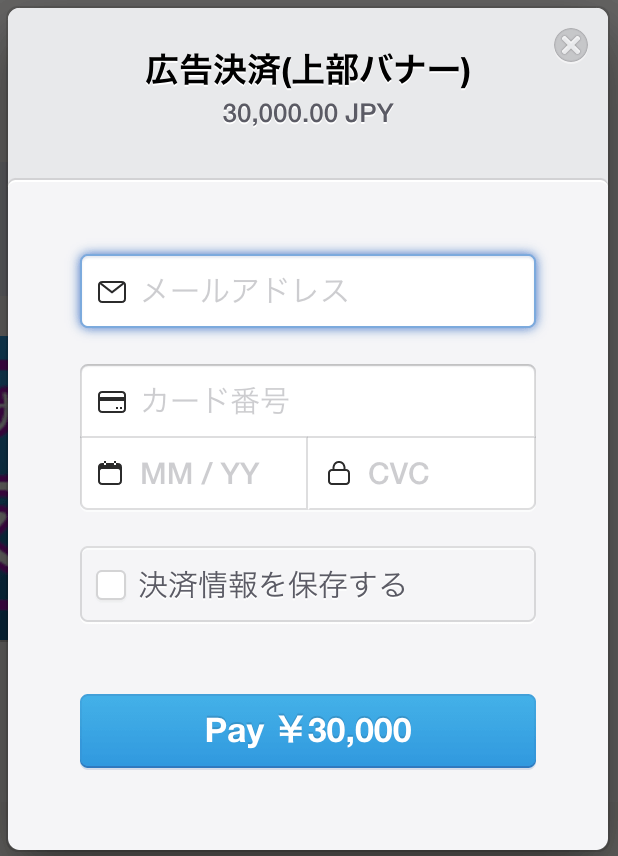
やぎ先生
そうすると入力画面が表示されるぞ。
「メールアドレス」=メールアドレスを入力して欲しいのじゃ。
「カード番号」=クレジットカード番号を入力して欲しいのじゃ。
「MM / YY」=クレジットカードの有効期限を入力して欲しいのじゃ(例2023年12月の場合:12/23)
「CVC」=クレジットカードの裏にある3ケタの番号を入力して欲しいのじゃ。
※必要な場合は「決済情報を保存する」にチェックをするのじゃ。
全て入力出来たら「Pay ¥30,000」をクリックするのじゃ。
「メールアドレス」=メールアドレスを入力して欲しいのじゃ。
「カード番号」=クレジットカード番号を入力して欲しいのじゃ。
「MM / YY」=クレジットカードの有効期限を入力して欲しいのじゃ(例2023年12月の場合:12/23)
「CVC」=クレジットカードの裏にある3ケタの番号を入力して欲しいのじゃ。
※必要な場合は「決済情報を保存する」にチェックをするのじゃ。
全て入力出来たら「Pay ¥30,000」をクリックするのじゃ。
<銀行振込>の支払方法
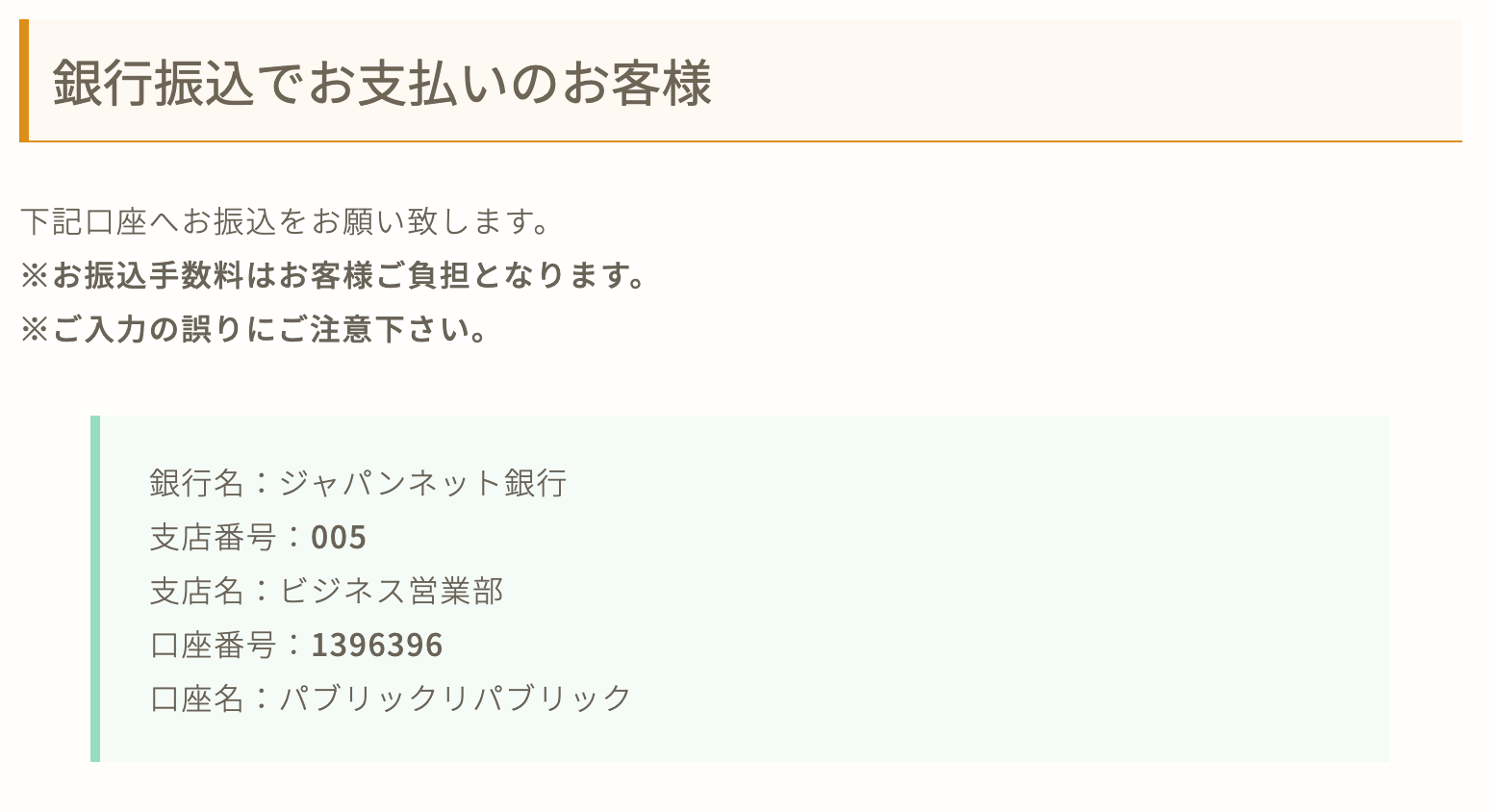
やぎ先生
次に<銀行振込>の支払方法じゃ。
振込先は下記になるから、確認して欲しいのじゃ。
お振込手数料はお客様のご負担となるので注意してくれ。
振込先は下記になるから、確認して欲しいのじゃ。
お振込手数料はお客様のご負担となるので注意してくれ。
銀行名:ジャパンネット銀行
支店番号:005
支店名:ビジネス営業部
口座番号:1396396
口座名:パブリックリパブリック
やぎ先生
フォーム送信後、指定の口座へお振込をお願いしたいのじゃ。
やぎ先生
決済ページは下のボタンからいけるぞい。
















